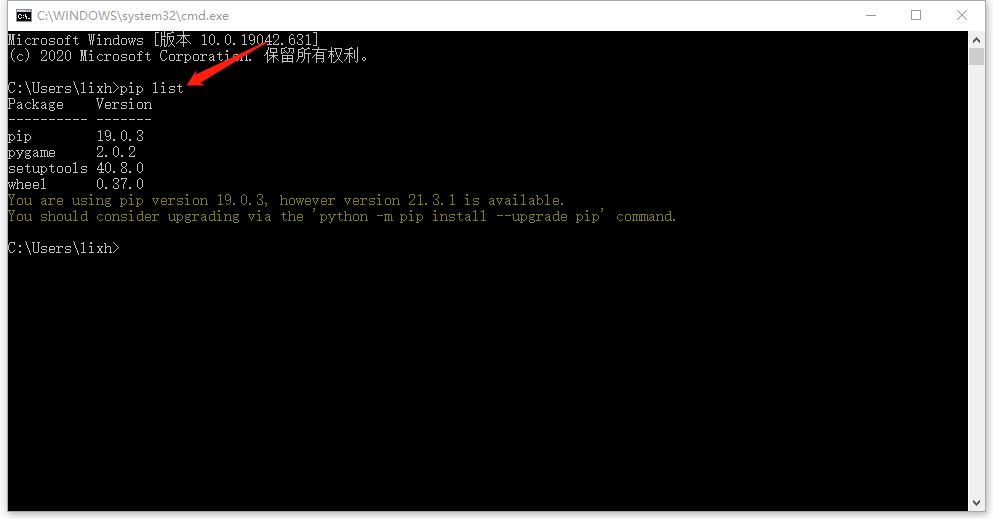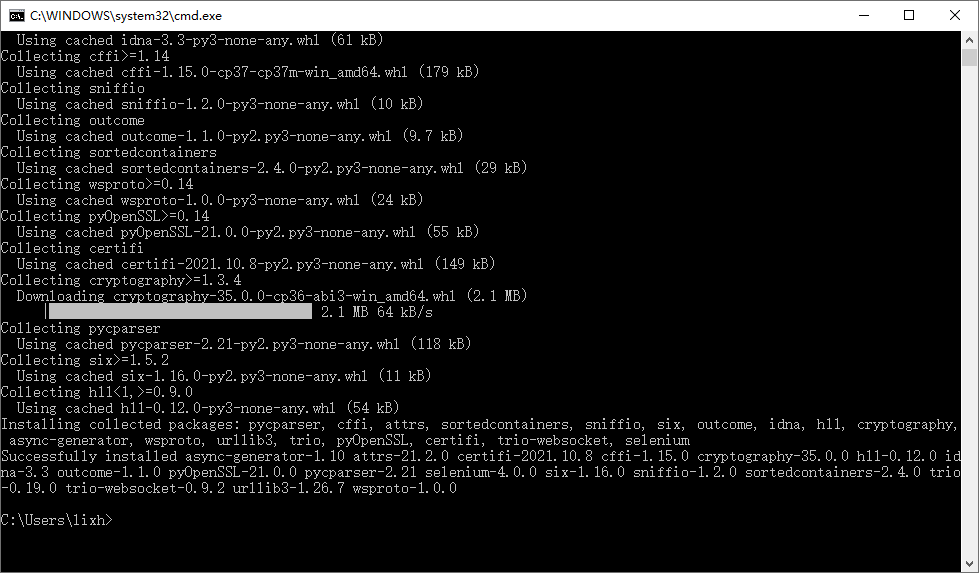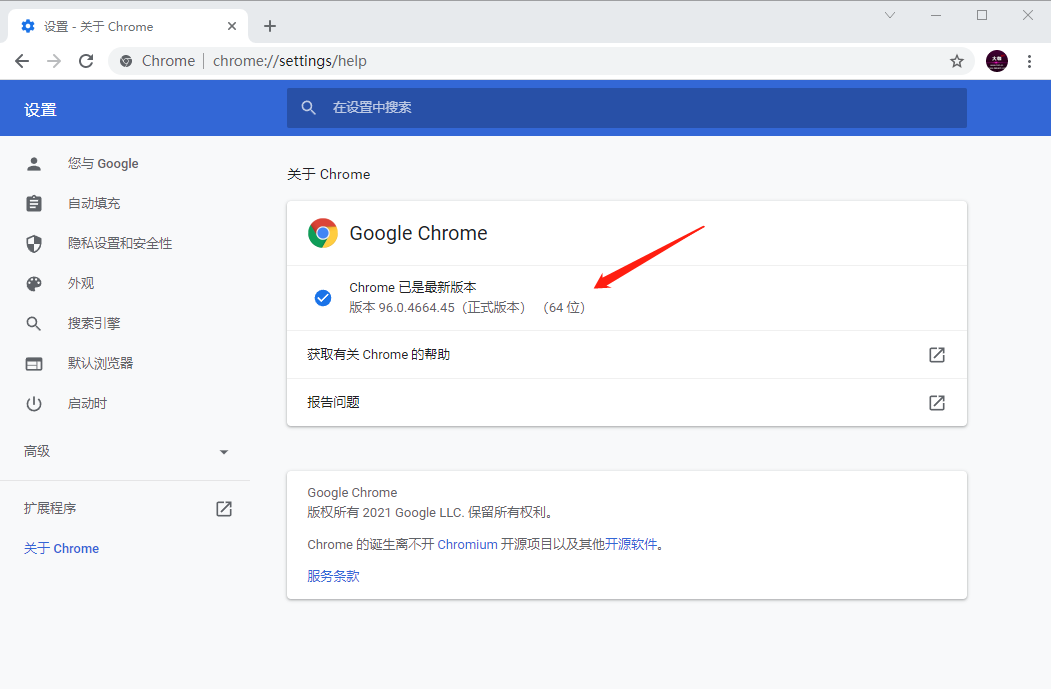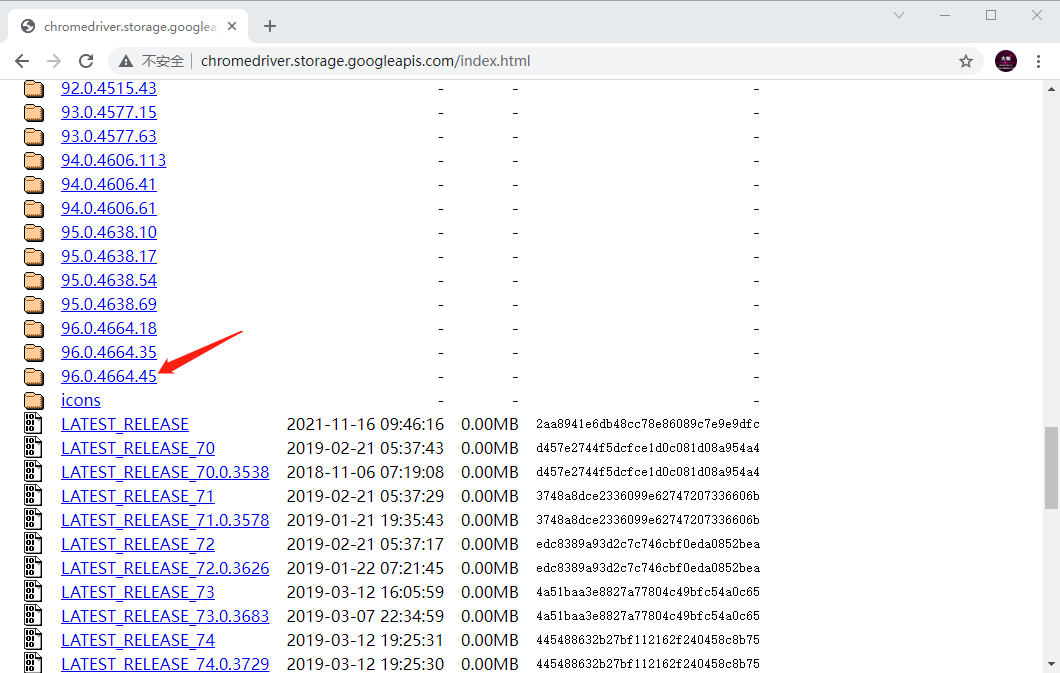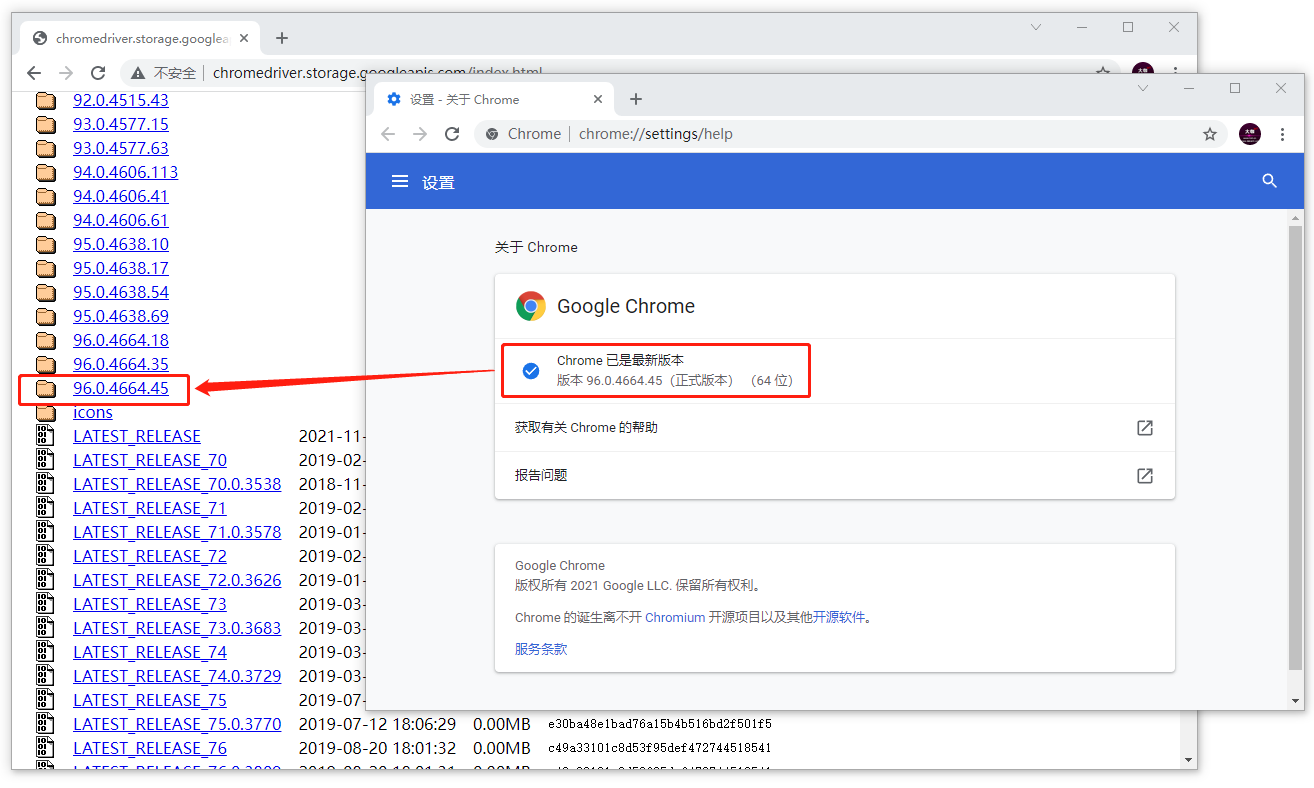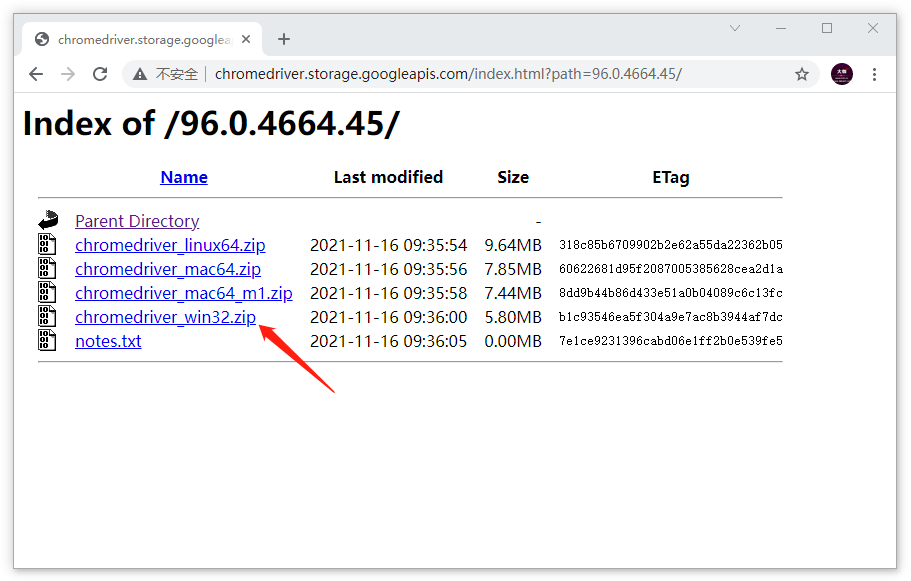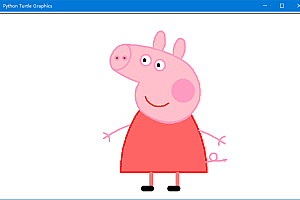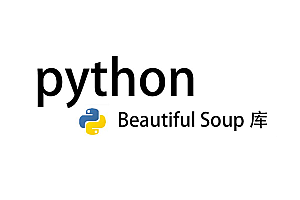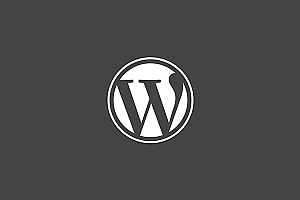Selenium是一个用于Web应用程序测试的工具。Selenium测试直接运行在浏览器中,就像真正的用户在操作一样。支持的浏览器包括IE(7, 8, 9, 10, 11),Mozilla Firefox,Safari,Google Chrome,Opera,Edge等。这个工具的主要功能包括:测试与浏览器的兼容性——测试应用程序看是否能够很好得工作在不同浏览器和操作系统之上。测试系统功能——创建回归测试检验软件功能和用户需求。支持自动录制动作和自动生成.Net、Java、Perl等不同语言的测试脚本。
Selenium 的最大好处是:
(1)Selenium 测试直接在浏览器中运行,就像真实用户所做的一样。
(2)Selenium 测试可以在多平台上运行,如Windows、Linux、MAC OS以及其他平台。
(3)同时支持多浏览器。
(4)通过编写模仿用户操作的 Selenium 测试脚本,可以从终端用户的角度来测试应用程序。
(5)通过在不同浏览器中运行测试,更容易发现浏览器的不兼容性。
框架底层使用JavaScript模拟真实用户对浏览器进行操作。测试脚本执行时,浏览器自动按照脚本代码做出点击,输入,打开,验证等操作,就像真实用户所做的一样,从终端用户的角度测试应用程序。使浏览器兼容性测试自动化成为可能,尽管在不同的浏览器上依然有细微的差别。使用简单,可使用Java,Python等多种语言编写用例脚本。
实验环境:
操作系统:windows 10
Python版本:Python 3.7.4
组件:pip、selenium
浏览器:Chrome(google浏览器)
一、安装selenium
在安装之前,我们需要确认一下pip 的环境,我们可以使用“pip list”进行查下,如下图所示。
# 查看pip信息以及安装过的组件 pip list
在确认没有错误的情况下,我们可以使用“ pip install –upgrade pip ” 先对pip进行更新,更新到最新的版本后,再使用“pip install selenium”命令安装selenium。
# 更新pip 更新到最新版本 pip install --upgrade pip # 安装 selenium pip install selenium
二、浏览器配置
在配置浏览器之前,我们需要准备chrome浏览器(即google浏览器),同时需要查看我们使用的浏览器的版本,在浏览器工具栏中,选择三个点,在菜单中,选择“ 帮助->关于 Google Chrome ”,如下图所示。
在打开的界面中,我们就可以看到自己的浏览器的版本,如下图所示。
知道了版本号,接下来我们需要去下载浏览器的驱动文件“chromedriver.exe”,我们可以到:“ http://chromedriver.storage.googleapis.com/index.html ” 中找到与我们浏览器相同版本号的驱动文件,如下图所示。
这里要特殊说明一下,你的浏览器的版本,一定要与下载 的版本相同才行,下面我一起截图,以示说明。
在打开相应版本号的内容后,就会发现,里面有多个文件,在这里我们选择适合我们操作系统的版本,由于我的是windows 10 64位操作系统,但是吧,里面并没有win64版本的,所以我使用32版本的代替,所以我们下载“chromedriver_win32.zip”,如下图所示。
下载完成后,我们需要把它解压缩,解压后的文件要与你编写的脚本放在同一目录下即可。
一定要把驱动文件与你编写的脚本放在同一目录下,如果不在同一目录,就需要在你的脚本中配置一下驱动文件的路径,示例:“ chrome_driver = Service(r”C:/chromedriver.exe”) ”。
三、脚本编写
接下来就是脚本的编写了。代码如下所示。
脚本编写完成后,就可以执行了。
四、扩展说明
如果你的浏览器驱动,没有与脚本在同一目录下,要放在指定的位置 ,则需要将如下代码:
driver = webdriver.Chrome()
更换为:
# 案例中测试浏览器的驱动文件放在C盘根目录下 # 还要导入: from selenium.webdriver.chrome.service import Service chrome_driver = Service(r"C:/chromedriver.exe") driver = webdriver.Chrome(service=chrome_driver)